Как да се инсталира Linux на VirtualBox

Инсталиране на операционна система на виртуална машина, обикновено се разбира под възможност да се запознае с тази операционна система, без да му физическа инсталация на истински компютър. В тази статия ще разгледаме процеса на инсталиране на операционна система Linux на виртуалната машина. Това ще ви помогне да се разбере самата операционна система, но също така и в процеса на инсталация. Например, ние приемаме популярния Ubuntu Linux операционна система, изграждане.
За да инсталирате операционната система Linux на виртуална машина, първо трябва да изтеглите и инсталирате софтуерен пакет, наречен Ubuntu VirtualBox и изображението на операционната система.
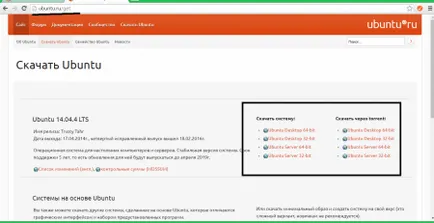
Open VirtualBox и създаване на нова виртуална машина. За да направите това, щракнете върху бутона под формата на слънцето, което е в лентата с инструменти.
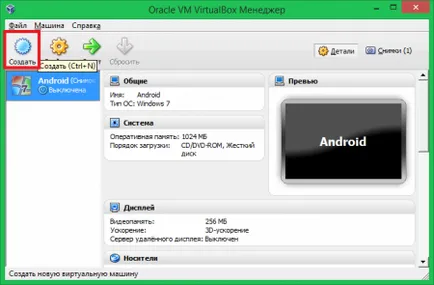
Ще се стартира съветника за създаване на виртуална машина. В първия прозорец, ще трябва да въведете името на виртуалната машина и вида и версията на операционната система. Expose «Linux - Ubuntu» и натиснете бутона "Next".


Системата ще ви подкани да създадете нов твърд диск или изберете съществуващ. Ние избираме да се създаде нов твърд диск и натиснете "Next".
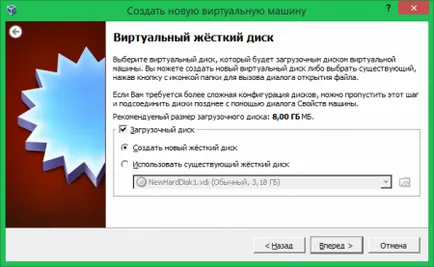
Съветникът след това ще ви подкани да изберете вида на твърдия диск: динамичен или фиксиран размер. Можете да изберете една от следните опции. Единствената разлика е, че променя размера си попълвате файловете в динамична твърд диск. Изберете и натиснете бутона "Next" отново.
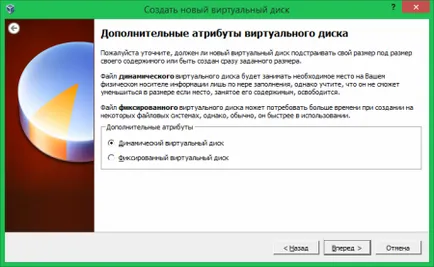
В следващата стъпка от инсталационния помощник ще ви подкани да изберете размера на твърдия диск. Можете да регулирате размера, но е желателно, че това е най-малко 10 гигабайта.

последният етап ще бъдете помолени отново да се провери точността на всички настройки. Ако сте инсталирали правилно натиснете "Finish".
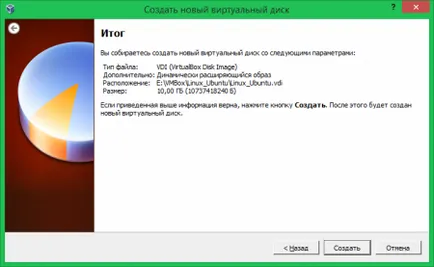
Виртуалната машина ще се появи в списъка.
Преди изпълняване на виртуална машина, трябва да се свържете образа на диск инсталация на Ubuntu. За да направите това, отворете виртуални настройки на устройството, и изберете раздела "Медия". Изберете идни контролери, и след това кликнете върху "Добавяне на оптично устройство." Въведете пътя към изображението. Натиснете бутона "ОК", за да потвърдите.
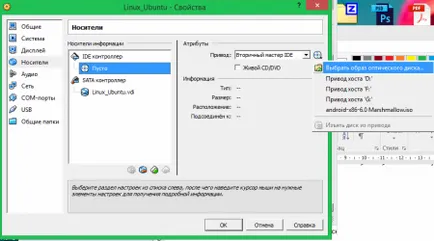
Започнете виртуалната машина. Стартирайте инсталацията на операционната система Ubuntu. Изберете език и клавиатурна подредба на натиснете "Next". Не забравяйте да настроите кърлежа да изтеглите актуализация по време на инсталацията.
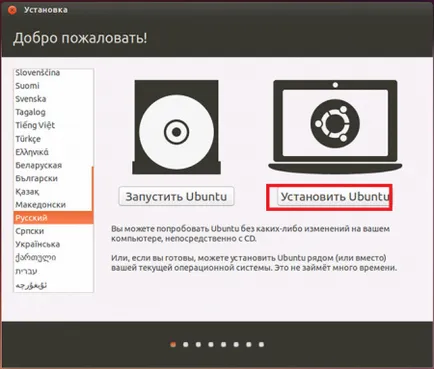
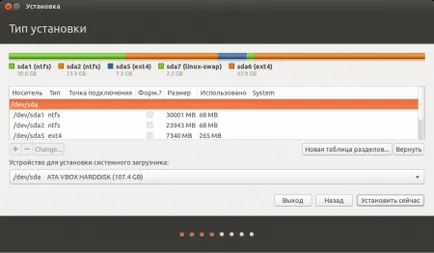
Забележка: Marker диск не забравяйте да посочите точка на монтиране като "\". В противен случай, инсталацията се провали.
След края на оформление дял, ще бъдете подканени да запазите промените. Кликнете върху "Запазване". Сега можете да започнете инсталацията. За да направите това, натиснете бутона "Install Now".
Стартира инсталационния процес, който ще отнеме известно време.
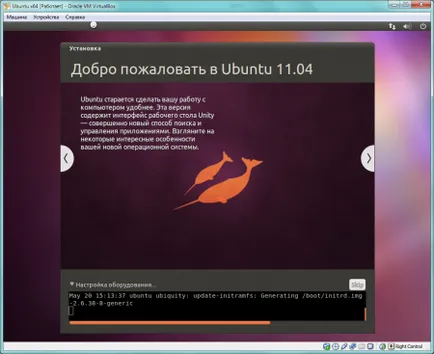
По време на процеса на инсталиране ще ви подкани да инсталирате някои настройки, като например сметка име, парола сметка, часова зона, клавиатурна подредба, и така нататък.
След инсталацията ще можете да рестартирате системата чрез натискане на "рестартиране". Системата ще се рестартира. Не забравяйте да премахнете виртуална среда на оптични дискове.
Инсталирането на операционната система Linux на VirtualBox свърши. При първото стартиране, ще бъдете подканени да въведете потребителско име и парола. След това можете да настроите системата и въвеждане на необходимите приложения.
Desktop версия на Windows: